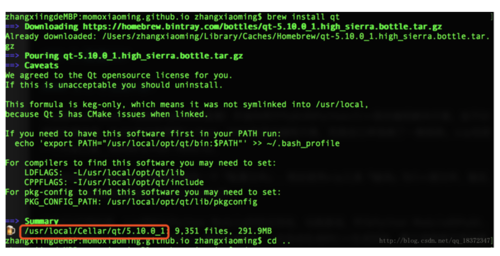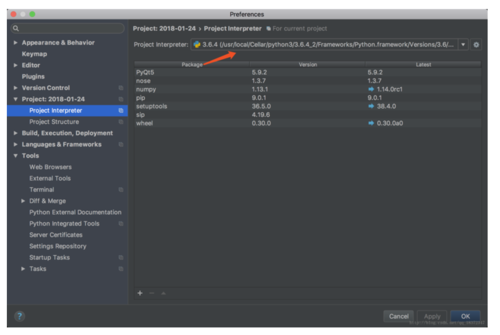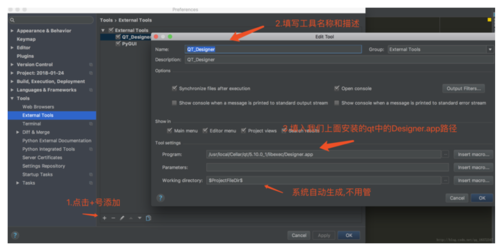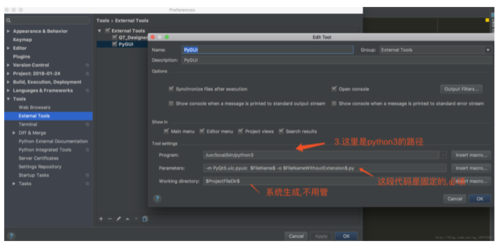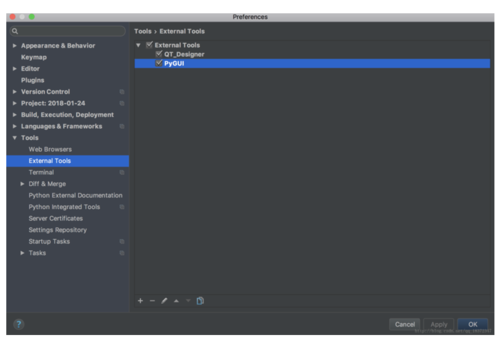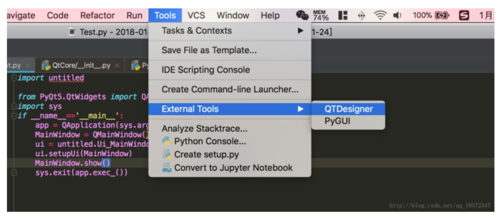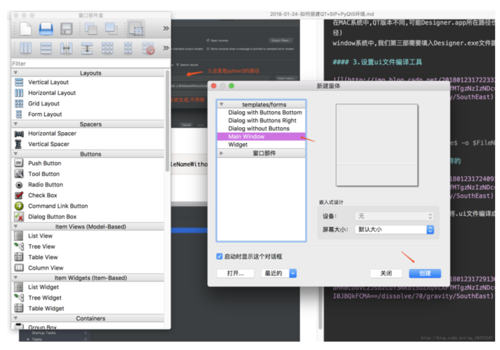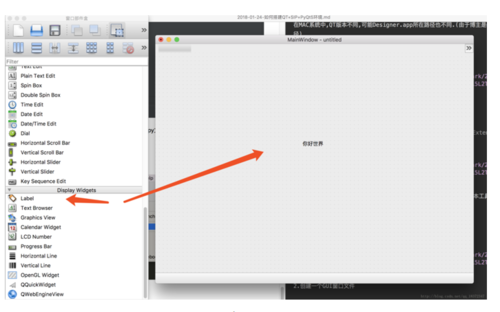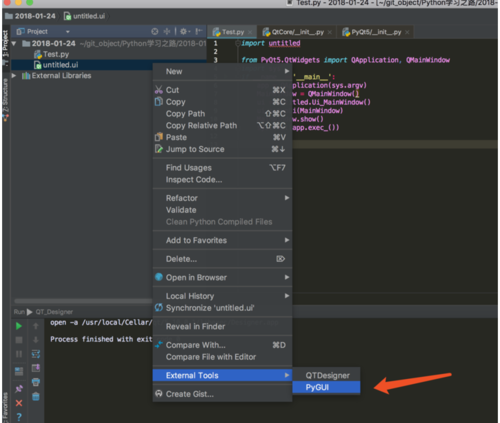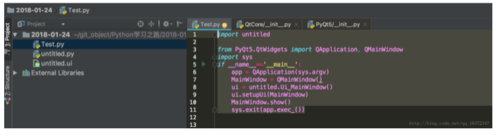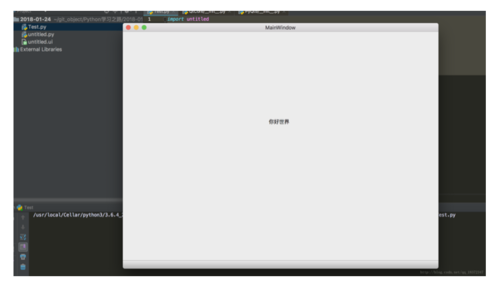由于在python GUI界面开发的时候,想着不想用纯代码编写界面(没错,就是懒),网上百度了一下发现大家都是在用PyQt5来进行python界面的开发,在环境搭建的实际情况中,发现网上很多文章写得都不全,安装过程总是出现这样那样的问题,想着自己来总结一下,于是这边文章就来啦!
由于PyQt5只有针对Python3的安装包而没有针对python2的,所以本篇文章是基于Python3.6.x版本!!
首先我们来了解一下一些命令(下面会用到)
1.pip命令
pip install xxx #安装某个第三方库
pip是python自带的包管理工具,全称python install pakeage,我们在使用python开发的过程中,除了python自带的类库.基本所有的第三方库我们都是可以通过pip来安装,好处在于他可以随时的更新我们的库.
2.pip3命令
pip3 install xx #安装某个第三方库
pip3是python3.0之后出来的pip进阶版本,当你安装python3的时候,就可以使用该命令,当然也可以使用pip命令.两者效果一样.当你电脑安装了python2.7和python3.x两个版本的时候,pip3命令安装的库默认出现在python3.x的文件夹中.
3.brew命令
brew install xx 安装某个程序或者文件
Homebrew是mac系统上的包管理工具,基本上只要能在mac上安装的东西,都可以通过Homebrew来安装和管理.并且可以及时的对其进行更新.下载地址
1.配置QT
1.1什么是QT?
Qt 是一个跨平台的 C++ 应用程序开发框架,是自由且开放源代码的软件
1.2下载安装
你可以去官网下载(记住下载页面右边的开源版本,这是免费的)下载你对应平台的包.
如果你是mac系统,也可以通过Homebrew来安装
brew install qt
如下就安装完毕啦:
image
红色部分是文件的解压路径.先记住,后面会用.
2.配置SIP
2.1 什么是sip?
sip是RiverBank(也就是PyQt的开发商)开发的用于PyQt的Python/C++混合编程解决方案。由于Qt框架的复杂性,PyQt并没有使用Cython、SWIG的混合编程方案,而是自己单独做了一套框架。sip包括一个sip工具、SDK和Python Module。
与SWIG类似,使用sip也需要先编写一个『配置文件』,然后使用sip工具『编译』为C++源文件,最后,和Qt库一起编译形成适用于Python的PyQt。
与SWIG不同的是,sip同时以Python Module的形式存在,也就是说,作为Python Module的PyQt,依赖于作为Python Module的sip。而对于SWIG,一旦自动生成的C++生成完毕,整个流程就不再依赖SWIG了。
2.2 下载安装
sip属于python依赖库,我们直接使用命令安装即可.
pip3 install sip
3 配置PyQt5
3.1 什么是PyQt5?
PyQt是python的一个插件库,通过这个库我们可以连接qt和python.便捷的使用GUI编程.
3.2 下载安装
推荐使用统一的命令安装
pip3 install PyQt5
安装完毕如图:
image
Tips:网上那些用pip 去安装的,反正我是没安装成功,一直说找不到对应的版本,很大可能是因为我装了python2.7和python3.6版本的python导致,所以我这里明确安装到python3.6.x版本的python中.就能顺利安装了.
配置Pycharm
1.首先要确认一下你项目配置的python是不是3.x的版本.如下图
image
并且确定一下是有含有PyQt5的依赖,一般来说,我们安装之后都会自动添加依赖,如果你的没有,点击左下角+号,搜索PyQt5安装即可
2.配置GUI设计工具
image
Tips:
在MAC系统中,QT版本不同,可能Designer.app所在路径也不同.(由于博主是mac,所以上图截的是这个路径)
window系统中,我们第三部需要填入Designer.exe文件路径
3.设置ui文件编译工具
image
上图中的固定代码:
-m PyQt5.uic.pyuic $FileName$ -o $FileNameWithoutExtension$.py
4.一切大功告成之后差不多是这样的
image
QT_Designer 是GUI设计工具,PyGui是将.ui文件编译成.py文件的脚本工具
编写第一个PyQt5的GUI程序
1.打开设计工具:
image
2.创建一个GUI窗口文件
image
3.我们简单拖动一个label上去
image
然后保存文件到项目的目录,你会发现项目中多了一个untitled.ui文件
4.选中该.ui文件,使用PyGui脚本工具编译成.py文件
image
你会发现项目目录中多了一个同名的.py文件.
5.新建一个test.py的测试文件
image
代码为:
import untitledfrom PyQt5.QtWidgets import QApplication, QMainWindowimport sysif __name__=='__main__': app = QApplication(sys.argv) MainWindow = QMainWindow() ui = untitled.Ui_MainWindow() ui.setupUi(MainWindow) MainWindow.show() sys.exit(app.exec_())
6.运行test.py文件.
image
大功告成!!!!
Q&A
本篇就讲完啦,可能你安装的过程中会遇到各种各样的问题,比较每个电脑的软件版本,型号都不同,但是只要有度娘在,一定能找到答案哦!
作者:momoxiaoming
链接:https://www.jianshu.com/p/291cd624ec9d
共同学习,写下你的评论
评论加载中...
作者其他优质文章